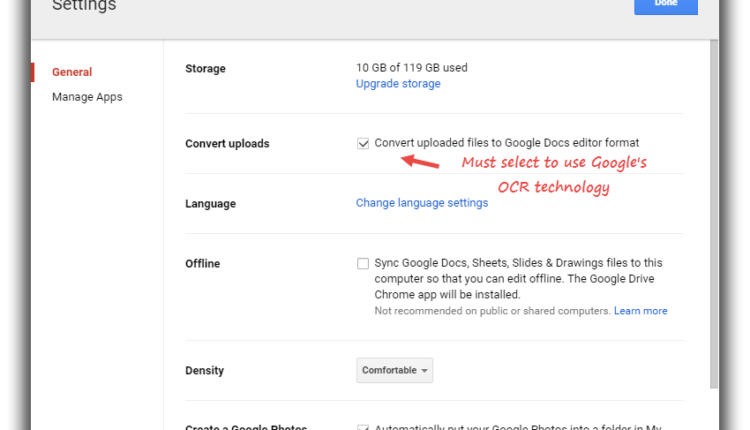Converti PDF in formato MS Word utilizzando Google Docs
Su Internet, troverai molti servizi gratuiti che trasformano i PDF in formato MS Word, ma hanno tutti alcuni o altri problemi e limitazioni. Invece, puoi utilizzare il servizio OCR gratuito di Google Docs per convertire pdf in formato ms word.
Il motivo per cui non consiglierei di utilizzare i servizi gratuiti trovati su Internet:
- Creano una copia del tuo documento personale, che potrebbero usare contro di te. I file ufficiali e i documenti privati non dovrebbero mai essere caricati da nessuna parte.
- Ti chiedono di scaricare un software di conversione gratuito/a pagamento che potrebbe essere effettivamente malware o bloatware.
- Chiedono il tuo indirizzo e-mail in modo che in seguito possano inviarti e-mail di spam.
Inoltre, alcuni di essi hanno limitazioni di dimensione e non consentono conversioni multiple. Inoltre, la loro precisione e velocità di conversione sono dubbie.
Perché sto consigliando Google Docs per convertire PDF in formato MS Word? Perché
- È efficiente. Sono stato in grado di convertire file bloccati e protetti che sono stati rifiutati da altri programmi.
- La tecnologia OCR proprietaria di Google Docs ti consente di estrarre testo e formattazione da immagini e PDF. Cosa c'è di più? È disponibile in 34 lingue.
- Non è richiesta l'installazione di software. Chiunque può farlo all'istante!
- Puoi sincronizzare facilmente Google Documenti con i file locali del desktop.
OCR di Google Documenti da convertire
Segui questi semplici passaggi per convertire ed estrarre testo dai PDF:
Passaggio 1. Vai alle impostazioni di Google Drive .
Passaggio 2. Seleziona l'opzione per creare un formato Google Documenti del tuo file. Devi selezionare "Converti i file caricati nel formato dell'editor di Google Documenti".
Una volta caricato il file, torna alla tua Home page dove sono elencati tutti i file. Per impostazione predefinita, il tuo file sarà in cima.
Passaggio 3. Ora apri il file, vai al menu file nella scheda e seleziona Scarica come > Microsoft Word (.docx).
Un altro modo, se non desideri modificare le impostazioni di caricamento: carica semplicemente il file PDF, fai clic con il pulsante destro del mouse e seleziona "Apri con > Google Docs". Il file PDF sarà ora modificabile che potrai successivamente scaricare in formato Word .docx.
L'unica limitazione è che puoi convertire solo i file che hanno una dimensione massima di 2 MB. Tuttavia, puoi caricare file fino a 10 GB in Google Docs. Se il tuo file PDF è davvero grande, consiglierei Zamzar che è un eccellente servizio di conversazione online per molti tipi di file ed è abbastanza sicuro da usare.